win10更新失败如何关闭系统自动更新功能?
使用Windows系统的小伙伴是不是和小编一样不喜欢每次开机之后系统提示的“自动更新”呢,可是很多朋友不知道什么原因,都导致了更新失败,那么win10更新失败如何关闭系统自动更新功能?下面就为大家介绍一下,来看看吧
很多Win7/Win8.1用户通过微软官方推送的方式升级Win10,但这一过程中遇到了“安装失败”等问题,导致升级无法进行,严重的还会导致无法启动,为了避免这种情况,可以把系统的更新功能关闭。么win10更新失败如何关闭系统自动更新功能?下面就为大家介绍一下,来看看吧!

关闭系统自动更新功能步骤介绍
首先, 指向“此台电脑”,右键选择属性。
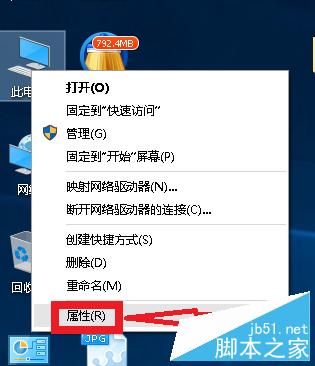
然后,打开“高级系统设置”。
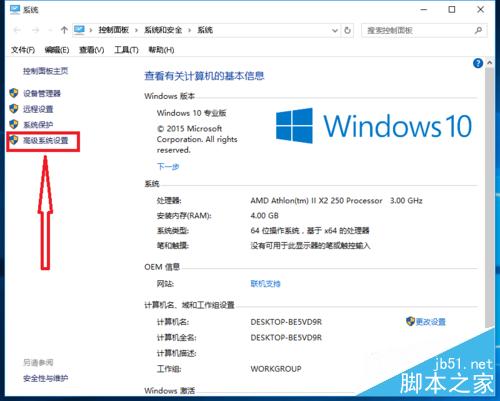
接下来,打开“硬件”选项卡。
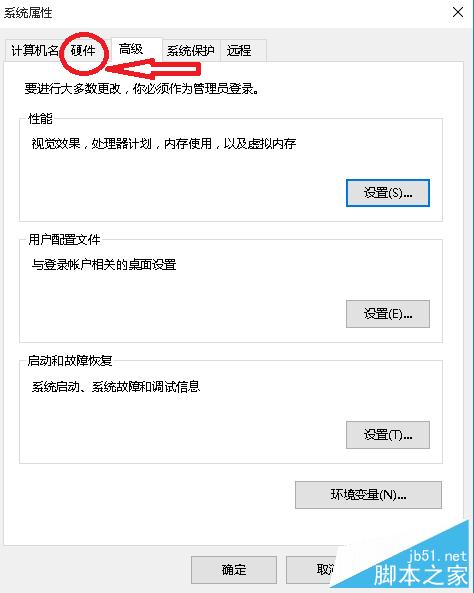
点击“设备安装设置”。
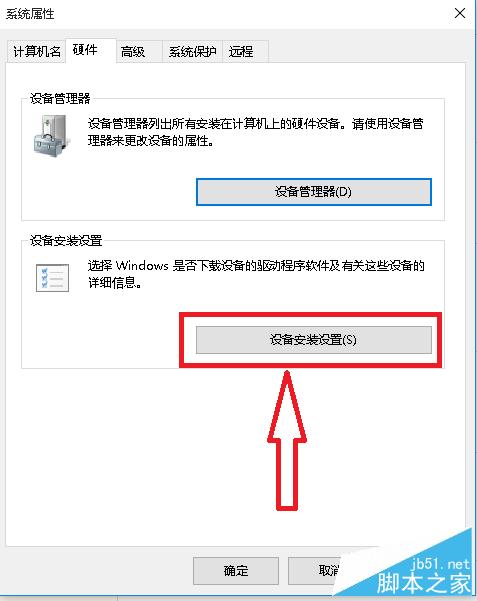
选中“否,让我选择要执行的操作”,及“从不安装来自windows更新的驱动程序软件”,这两项。
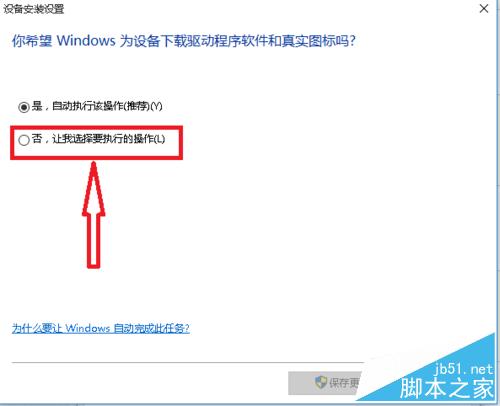
最后不要忘记“保存更改”。
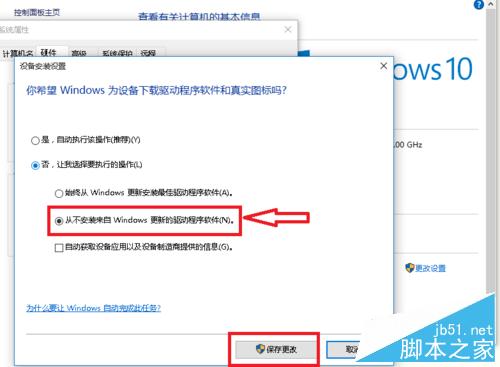
以上就是win10更新失败如何关闭系统自动更新功能方法介绍,操作步骤非常简单,有需要的朋友可以参考本文,希望能对大家有所帮助!
很赞哦!()
大图广告(830*140)



